Question Twitter - Répondue à l’instant
Bonjour @LibreOfficeFR comment on fait pour faire une note de bas de page mais sur une seule page s’il vous plaît je trouve pas sur internet…

Question Twitter - Répondue à l’instant
Bonjour @LibreOfficeFR comment on fait pour faire une note de bas de page mais sur une seule page s’il vous plaît je trouve pas sur internet…
Pouvez-vous détailler un peu plus?
En principe, les notes de bas de page partagent l’espace avec le texte de façon qu’il n’y ait pas besoin de tourner les pages pour voir la note. Séparer la note de son appel est plus dans l’esprit des notes de fin. Donc sans information sur la notion de “note sur une seule page”, il est difficle de répondre.
@ajittoz Merci pour cette autre idée d’utiliser les notes de fin plutôt que les notes en bas de page 
N’y aurait-il pas une confusion de vocabulaire? Le demandeur veut-il en fait un pied de page différent sur une page donnée? La question n’a donc rien à voir avec les notes.
@ajlittoz En effet, le vocabulaire employé peut paraître confus, mais la réponse a semble-t-il satisfait le demandeur 
Bonsoir Piclou,
Il s’agit d’une question relative à la pagination de base et donc à l’utilisation des styles, une composante à maîtriser dans toutes suites bureautiques 
Les notes en bas de page sont déterminées par le style de page. Si le style de page est commun à toutes les pages, logique qu’appliquer une note à une page l’applique sur les autres pages également.
F11 ou allez dans Styles > Gérer les styles.mon style de page perso: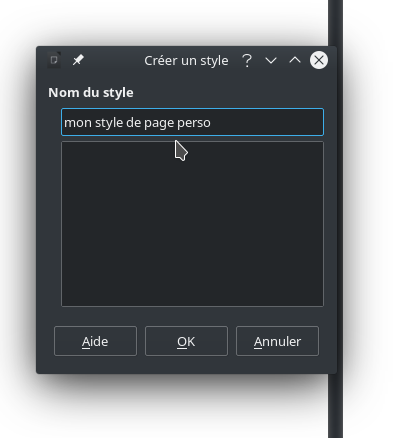
Soit un système de 3 pages :
Placez votre curseur en page 1 et faites un saut de page manuel vers le style qu’on vient de créer :
Ramenons le contenu de la page 2 sur la page qui est apparue, presser la touche supprimer suffit.
Placez votre curseur en page 2, réitérez l’opération précédente de saut manuel, mais en utilisant le style Style par défaut.
Ramenons le contenu de la page 3 sur la page qui est apparue, presser la touche supprimer suffit.
Maintenant, lorsque vous placer votre curseur en page 1, 2 ou 3, vous devez voir que le style de page change. Ca se voit via la barre de style latérale ou dans la zone de barre d’état.
Pour résumer :
mon style de page perso
Remarquez que le bouton rappelle le style de page appliqué.